Un peu de rangement
Récapitulons :⚓
Un atelier désigne une grande rubrique générique : par exemple l'ensemble des dossiers pour une discipline, une classe, un enseignant ou un projet. Vous rangerez dans un même atelier un ensemble de modules connexes. Par défaut, cet atelier s'appelle Opale et porte donc le nom du modèle documentaire que nous sommes en train d'utiliser.
Un espace désigne un dossier (principal ou secondaire) : par exemple le dossier contenant tel module de cours ainsi que les sous dossiers qui lui sont associés. On appellera espace racine le dossier principal.
Un item est un fichier - très exactement : n'importe quel fichier ! - un texte, une image, une vidéo, une référence bibliographique, un mot de glossaire...
ProcédureOrganiser ses espaces⚓
Il y aura mille façons de ranger vos différents espaces, nous allons ici présenter un classement régulièrement utilisé.
Créons l'espace racine de notre publication
Clique droit dans l'explorateur puis
Créer un espaceEntrez le code :
La photographie
Nous pouvons déjà y inclure notre module
monpremiermodule.xmlpar simple glissé déposé.Attention
Scenari recrée automatiquement les liens entre les items, vous pouvez déplacer librement vos items sans modifier votre contenu.
Créons l'espace de publication
Clique droit sur le dossier
la photographieprécédemment créé puis Créer un espaceEntrez le code :
_publication
Truc & astuce
Nous ajoutons le caractère "_" afin d'avoir la publication en haut de l'affichage, ainsi cet espace sera différencié des autres puisque étant un espace d'exportation et non de contenu.
Remarque
Cet espace contiendra les items de type
Support (WEB,PAPIER ou DIAPORAMA)Vous pouvez dès à présent y inclure le
Support WEBprécédemment créé :photographie_web.publiLes autres espaces
De la même façon et donc au même niveau que
_publication, créez les espaces :contenusexercicesmediaEnrichireferencesressources
Vous devriez obtenir l'arborescence suivante :
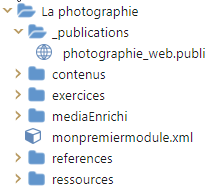
Les espaces de contenu
Déplacez ici vos
GrainsetActivités d'apprentissageTruc & astuce
Vous pouvez créer un espace pour chaque partie de votre contenu.
Exercices
Déplacez ici vos exercices.
mediaEnrichi
C'est un format que nous étudierons dans la suite du tutoriel.
Références
Vous Rangerez ici vos
Abréviation,Glossaire,Bibliographie,Référence.Ressources
Créez un sous dossier images et déplacez y toutes vos images
Créez un dossier pour chaque type de ressource